SUNO AIの有料を契約したものの、
使用頻度が減ってきたから解約したい。アカウント削除したい!
と思ってる方へ向けて、今回はSUNO AIのサブスクリプションの解約のやり方を解説します!


- この記事はこんな人にオススメ
-
- 解約を考えている方
- 手順がわからない方
解約の手順
※解約期日が迫って焦って解約しないことをおすすめします!
解約後は作成した曲のダウンロードができなくなりますので、
必要なものはあらかじめダウンロードしておきましょう!
アカウントページへのアクセス
まずはSUNO AIのウェブサイトにログインします。
プロフィールページに遷移後下記の赤枠の箇所をクリックしてください!
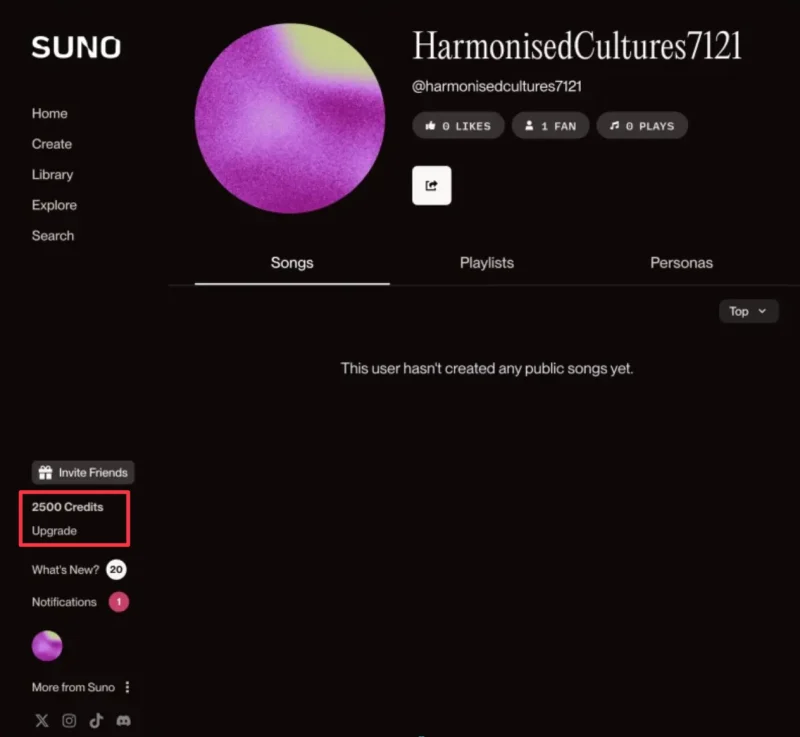
サブスクリプション設定の確認
ここで現在のプラン情報が確認できます。
私の場合、Pro Planを契約していましたが、表示がちょっと分かりづらかったので、じっくり確認することをお勧めします。
Billing & Paymentの箇所のEdit Billing Detailsをクリックする
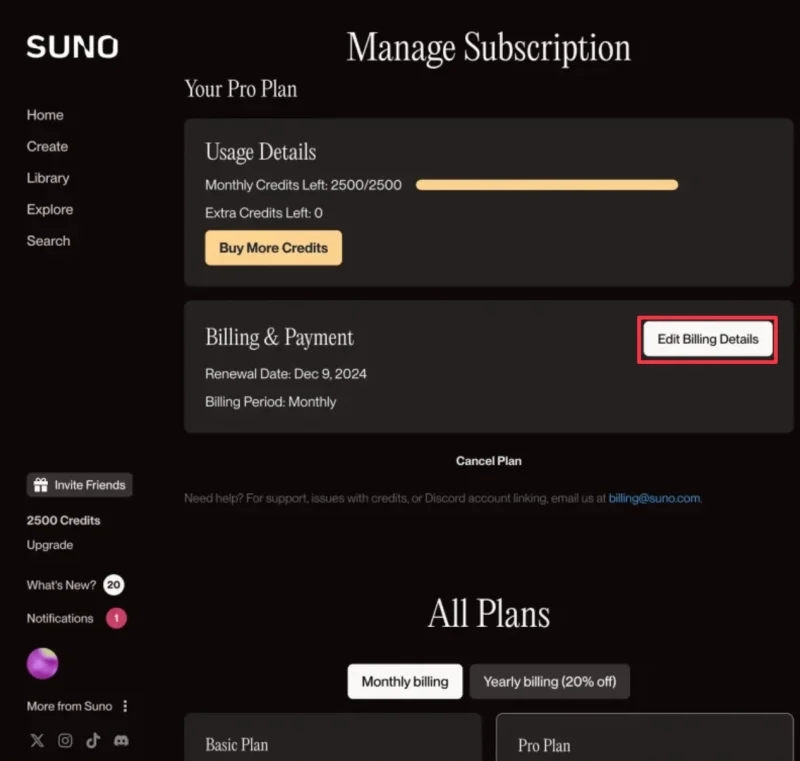
3. 解約手続きの実行
ここからが実際の解約作業です。
Subscriptionセクション内の「サブスクリプションをキャンセル」というボタンを押します。
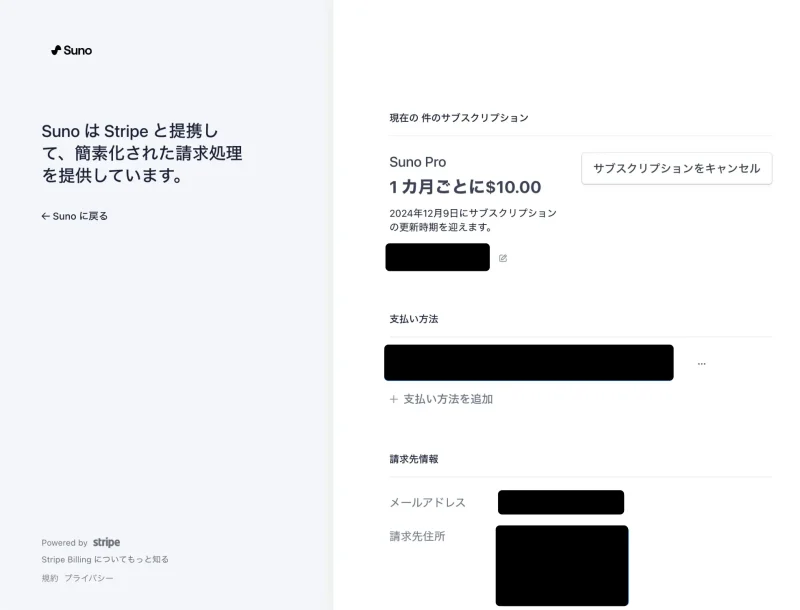
4. 解約完了の確認
解約が完了すると、確認メールが届きます。
私の場合、メールが迷惑フォルダに入っていたので、念のため確認することをお勧めします。
また、決済画面でもサブスクリプションのステータスが「Cancelled」に変更されているはずです。


まとめ
最初は海外サービスということで不安だった解約手続きですが、実際にやってみると思ったより簡単でした。私の経験が、皆さんの参考になれば幸いです。
ただし、解約を検討されている方へ一つアドバイスを。
新機能のアップデートも頻繁にあるので、完全に解約する前に、一度無料プランへのダウングレードも検討してみるのはいかがでしょうか?
私の周りにも、一度解約して後から「やっぱり便利だった」と再契約した人が何人かいます。
結局のところ、サービスとの付き合い方は人それぞれ。
この記事を参考に、ご自身に合った選択をしていただければと思います。





コメント
サブスク解除、じゃ無くて、アカウント削除の方法を知りたいんだよ